โปรดทราบว่าการหยุดชะงักของโปรแกรมป้องกันไวรัสอาจทำให้เกิดข้อผิดพลาดนี้
- รหัส 9c59 อาจเกิดขึ้นได้เนื่องจากการอัปเดตระบบเสียหาย ซอฟต์แวร์ป้องกันไวรัส โดยเฉพาะ Kaspersky สามารถเรียกใช้รหัสอัปเดต Windows 9c59 ใน Internet explorer 11
- การติดตั้ง IE 11 แบบออฟไลน์มักจะเป็นการหลอกลวง ดังนั้นโปรดดูรายละเอียดขั้นตอนอย่างละเอียดของเรา
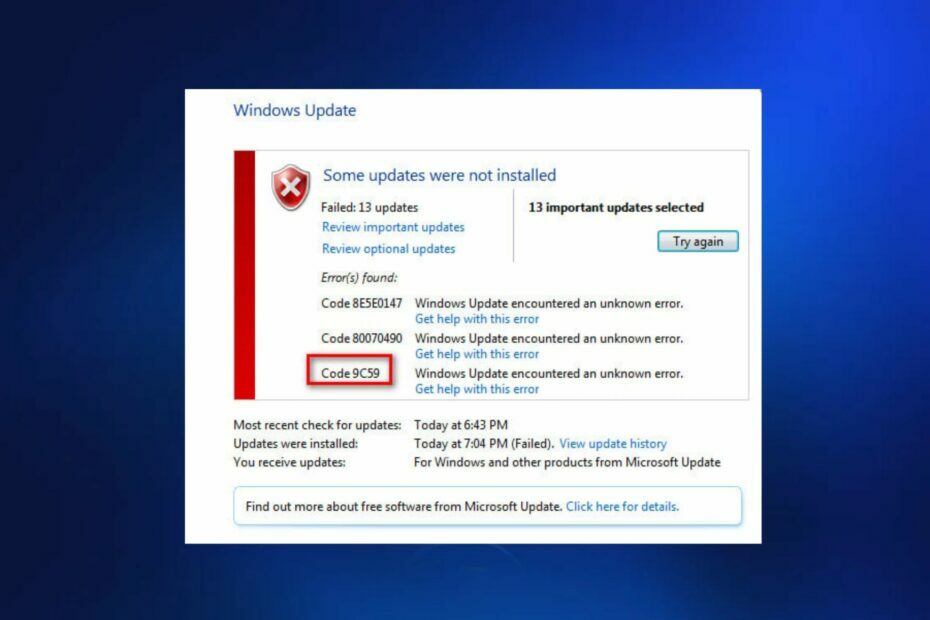
หากคุณกำลังพยายามติดตั้งหรืออัปเดต Internet Explorer 11 คุณอาจพบรหัสข้อผิดพลาด 9c59 มักเกิดขึ้นในระบบปฏิบัติการ Windows 7 แต่ก อัพเกรด Windows 10 อาจทำให้เกิดข้อผิดพลาดนี้ได้เช่นกัน
บทความนี้จะอธิบายขั้นตอนการแก้ปัญหาบางอย่างที่คุณนำไปใช้ได้เพื่อช่วยแก้ไขข้อผิดพลาด 9c59
อะไรเป็นสาเหตุของ Windows Update รหัส 9c59
ต่อไปนี้คือสาเหตุทั่วไปบางประการของข้อผิดพลาด 9c59 รหัสอัปเดต Windows 7:
- ไฟล์ Windows ที่เสียหาย – ไฟล์อัพเดต Windows ที่เสียหายเป็นหนึ่งในสาเหตุที่พบบ่อยที่สุดของข้อผิดพลาด 9c59 หากคุณมี ไฟล์ระบบเสียหายคุณอาจพบข้อผิดพลาดขณะติดตั้งหรืออัปเดต IE 11
- ข้อ จำกัด ของโปรแกรมป้องกันไวรัส – ซอฟต์แวร์ป้องกันไวรัสของบุคคลที่สามเป็นที่ทราบกันทั่วไปว่าทำให้เกิดข้อผิดพลาดในการอัปเดต Windows ในกรณีนี้ Kaspersky เป็นตัวการที่ทราบดีว่ามักจะป้องกันไม่ให้การอัปเดตติดตั้งได้สำเร็จ
- ข้อ จำกัด ของ Windows Update – บางครั้ง การอัปเดตระบบปฏิบัติการ Windows 7 อาจทำให้ไม่สามารถติดตั้ง Internet Explorer 11 ได้ การอัปเดตระบบปฏิบัติการล่าสุดอาจเป็นสาเหตุของข้อผิดพลาดในการอัปเดตรหัส 9c59 Windows
ฉันจะแก้ไขรหัส Windows Update 9c59 ได้อย่างไร
1. ติดตั้งการอัปเดตยกเว้นการอัปเดต IE 11
- กด หน้าต่าง คีย์ + ร เพื่อเปิด วิ่ง กล่องโต้ตอบพิมพ์ wuapp.exe, และกด เข้า.

- เลือก ตรวจสอบสำหรับการอัพเดต ตัวเลือกและเลือก การปรับปรุงที่สำคัญ ตัวเลือก.

- จากนั้น ยกเลิกการเลือกรายการอัปเดตที่มี และตรวจสอบอีกครั้ง ชื่อ เพื่อเลือกการอัปเดตที่สำคัญทั้งหมด
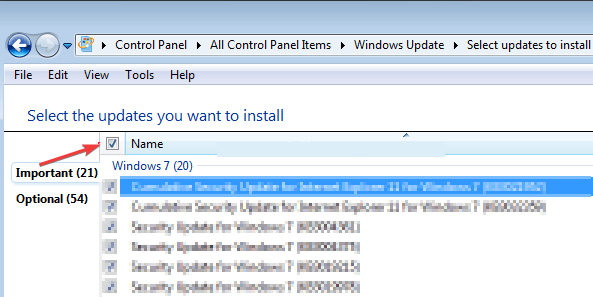
- ยกเลิกการเลือกและตรวจสอบอีกครั้ง การอัปเดต Microsoft Internet Explorer 11 แท็บและคลิกที่ ตัวเลือกแท็บ
- คลิกที่ ติดตั้งการอัปเดต.

- ตรวจสอบให้แน่ใจว่าได้ติดตั้งการอัปเดตที่มีอยู่ทั้งหมดแล้ว ยกเว้น IE 11
หลังจากติดตั้งการอัปเดต ให้ทำตามขั้นตอนถัดไปเพื่อติดตั้ง Internet Explorer 11 แบบออฟไลน์
2. ติดตั้ง Internet Explorer อีกครั้ง
- กด หน้าต่าง คีย์, พิมพ์ แผงควบคุม, แล้วกดคลิก เปิด.
- จากนั้นคลิกที่ ถอนการติดตั้งโปรแกรม ภายใต้ โปรแกรม ตัวเลือก.
- เลือก อินเทอร์เน็ต เอ็กซ์พลอเรอร์ 11 แล้วคลิก ถอนการติดตั้ง.

-
ไปที่หน้าดาวน์โหลด Internet Explorer สำหรับ 32 บิตและ 64 บิต และคลิกที่ ดาวน์โหลด ปุ่ม.

- ดับเบิลคลิกที่ไฟล์ที่ดาวน์โหลดโดยตรงจากเบราว์เซอร์ของคุณ และปฏิบัติตามคำแนะนำเพื่อติดตั้ง
- เรียกใช้โปรแกรมติดตั้งที่ดาวน์โหลดมาและตรวจดูว่าข้อผิดพลาดได้รับการแก้ไขหรือไม่
บางครั้ง Windows อาจทำงานเข้า อัปเดตข้อผิดพลาดเช่น 9c47 ระหว่างการติดตั้งออนไลน์ วิธีที่เร็วที่สุดในการแก้ปัญหานี้คือการใช้ตัวติดตั้งแบบออฟไลน์ สามารถติดตามบทความโดยละเอียดได้ที่ วิธีดาวน์โหลดการอัปเดตด้วยตนเอง.
- 0x800f080a: วิธีแก้ไขข้อผิดพลาด Windows Update นี้อย่างรวดเร็ว
- 0x80004002 Windows Update Error: 5 วิธีในการแก้ไข
- 0x80070246 Windows Update Error: 6 วิธีในการแก้ไข
3. เปลี่ยนชื่อไฟล์การกระจายซอฟต์แวร์
- กด หน้าต่าง คีย์และพิมพ์ ซม และเลือก เรียกใช้ในฐานะผู้ดูแลระบบ ตัวเลือก.
- พิมพ์คำสั่งต่อไปนี้แล้วกด เข้า หลังจากแต่ละคน:
หยุดสุทธิ wauservบิตหยุดสุทธิเปลี่ยนชื่อ c: windowsSoftwareDistribution SoftwareDistribution.bakwauserv เริ่มต้นสุทธิบิตเริ่มต้นสุทธิ
- หลังจากดำเนินการคำสั่งสำเร็จแล้ว ให้เปิด ไฟล์เอ็กซ์พลอเรอร์ โดยการกด หน้าต่าง + อี กุญแจ
- นำทางไปยังสถานที่:
C:\Windows\SoftwareDistribution - ค้นหา การกระจายซอฟต์แวร์ โฟลเดอร์และเปลี่ยนชื่อเป็น SoftwareDistribution.bak.
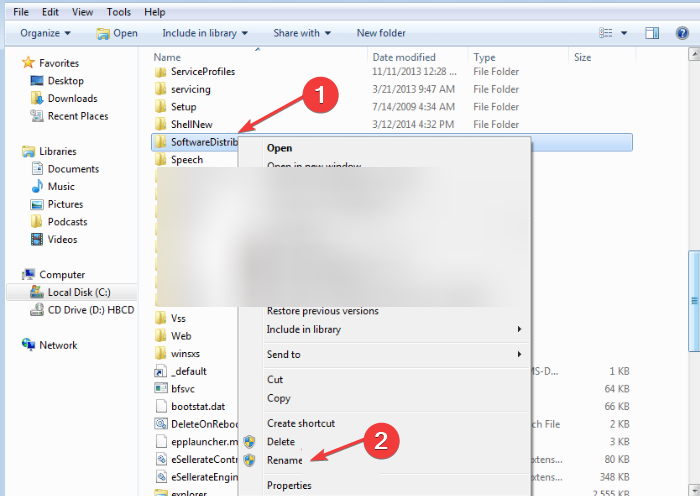
- หลังจากเปลี่ยนชื่อโฟลเดอร์ คุณต้องดาวน์โหลดการอัปเดต KB
4. ถอนการติดตั้งโปรแกรมป้องกันไวรัสของบุคคลที่สาม
- กด หน้าต่าง คีย์ + ร เพื่อเปิด วิ่ง กล่องโต้ตอบพิมพ์ appwiz.cplและกด เข้า.
- คลิกที่ของคุณ โปรแกรมแอนตี้ไวรัส และเลือก ถอนการติดตั้ง.
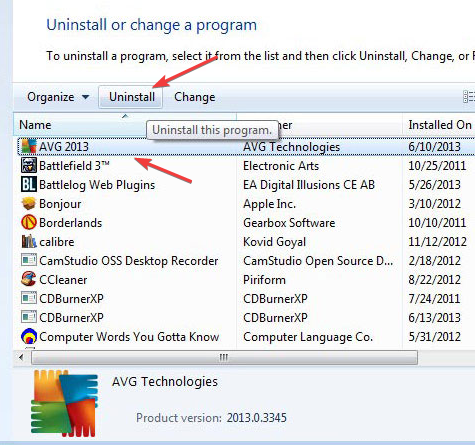
- จากนั้นคลิกที่ ใช่ เพื่อยืนยันการดำเนินการของคุณและรอให้กระบวนการเสร็จสิ้น
ในระบบปฏิบัติการ Windows 7 การถอนการติดตั้งโปรแกรมป้องกันไวรัสของบุคคลที่สามยังช่วยแก้ปัญหา ข้อผิดพลาดในการอัปเดต Windows 9c48. ดังนั้นนี่น่าจะเหมาะสมสำหรับ Windows Update รหัส 9c59
การแก้ไขข้อผิดพลาดรหัส 9c59 ไม่จำเป็นต้องมีการแก้ไขปัญหาที่เชี่ยวชาญ หากคุณปฏิบัติตามคำแนะนำโดยละเอียด เรามั่นใจว่าคุณสามารถแก้ไขข้อผิดพลาดได้อย่างรวดเร็ว ฝากคำถามและข้อเสนอแนะของคุณไว้ด้านล่างในส่วนความคิดเห็น
ยังคงมีปัญหา? แก้ไขด้วยเครื่องมือนี้:
ผู้สนับสนุน
หากคำแนะนำข้างต้นไม่สามารถแก้ปัญหาของคุณได้ พีซีของคุณอาจประสบปัญหา Windows ที่ลึกกว่านั้น เราแนะนำ ดาวน์โหลดเครื่องมือซ่อมแซมพีซีนี้ (ได้รับการจัดอันดับยอดเยี่ยมบน TrustPilot.com) เพื่อจัดการกับปัญหาเหล่านี้ได้อย่างง่ายดาย หลังการติดตั้ง เพียงคลิกที่ เริ่มสแกน ปุ่มแล้วกดบน ซ่อมทั้งหมด.


